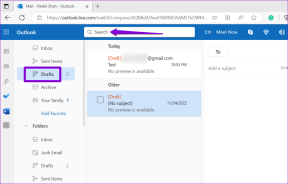Зашто је екран мог иПхоне-а црно-бели и како то поправити
Мисцелланеа / / August 03, 2023
Екрани за иПхоне су познати по својим оштрим и живим бојама. Међутим, може постати проблем ако се овај екран изненада пребаци на сивило. Али зашто је екран вашег иПхоне-а црно-бео? И да ли постоји начин да се реши овај проблем? Хајде да сазнамо.
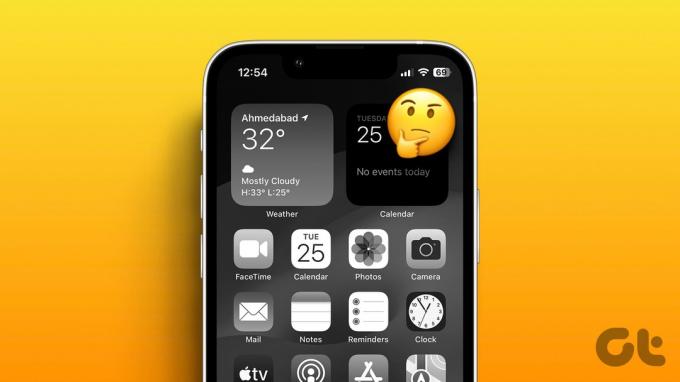
Ако Сиви тонови су укључени, може објаснити зашто је екран вашег иПхоне-а црно-бео. Међутим, ако је ова поставка искључена, проблем може настати ако су филтери за зумирање подешени на нијансу сиве, ниску батерију или једноставно грешку у софтверу. Хајде да погледамо 7 начина да вам помогнемо да решите овај проблем на вашем иОС уређају.
1. Искључите сиве нијансе
Ако је екран вашег иПхоне-а постао црно-бео, прва ствар коју треба да урадите је да проверите подешавања приступачности за Граисцале. То је карактеристика за особе са далтонизмом и другим оштећењем вида. А ако је укључен, онемогућите га да бисте уклонили иПхоне из црно-белог режима. Пратите доле наведене кораке да бисте то урадили.
Корак 1: Отворите мени Подешавања.
Корак 2: Затим додирните Приступачност.
Корак 3: Овде додирните „Величина екрана и текста“.

4. корак: Додирните Филтери боја.
5. корак: Искључите прекидач за филтере боја.

Сада проверите да ли се екран вашег иПхоне-а вратио у нормалу. Ако не, пређите на следећу исправку.
2. Онемогућите нијансе сиве у зумирању
Подешавања зумирања на вашем иПхоне-у помажу вам да зумирате одређене објекте, увећате екран и још много тога. Међутим, ако је филтер зумирања постављен на Сиви тонови, може да претвори екран вашег иПхоне-а у црно-бели кад год је омогућен.
Да бисте били сигурни да то није случај, можете да онемогућите Граисцале у подешавањима зума на вашем иПхоне-у. Ево како.
Корак 1: Отворите Подешавања и додирните Приступачност.
Корак 2: Овде додирните Зоом.

Корак 3: Сада, померите се надоле и додирните Зоом филтер.
4. корак: У опцијама додирните Ништа.

Ово ће искључити режим сивих тонова (Црно-бели режим) из подешавања филтера зумирања и омогућити вам да користите функцију зумирања без да екран вашег уређаја постане црно-бео.
3. Проверите проценат батерије
Ако ваш уређај тренутно има низак ниво напуњености батерије, можда ће се аутоматски пребацити на поставку Граисцале да продужи век трајања батерије. Да бисте били сигурни да то није случај, проверите проценат батерије видљив у горњем десном углу екрана вашег уређаја.
Ако проценат батерије није видљив, пратите кораке у наставку да бисте га омогућили.
Корак 1: Отворите Подешавања и додирните Батерија.
Корак 2: Овде се уверите да је прекидач за проценат батерије укључен.
Корак 3: Поред тога, такође можете да искључите прекидач за режим ниске потрошње да бисте га искључили ручно.

Сада проверите проценат батерије. Ако је низак, напуните свој уређај и погледајте да ли ово мења боју екрана вашег иПхоне-а у нормалу.
4. Поново покрените свој иПхоне
Поновним покретањем уређаја обично се решавају привремени проблеми или кварови до којих је могло доћи приликом укључивања или искључивања било које услуге или функције. Ово такође може да остане ако сте већ искључили Сиви тонови, али екран вашег уређаја је и даље црно-бео. Пратите доле наведене кораке да бисте то урадили.
Корак 1: У зависности од модела вашег уређаја, пратите доле наведене кораке да бисте искључили свој иПхоне.
- За иПхоне СЕ 1. генерације, 5с, 5ц и 5: Дуго притисните горње дугме.
- За иПхоне СЕ 2. генерације па надаље, 7 и 8: Дуго притисните бочно дугме.
- За иПхоне Кс и новије верзије: Дуго притисните истовремено дугме за напајање и било које дугме за јачину звука.
Корак 2: Сада држите и превуците клизач до краја.

Корак 3: Када се екран вашег уређаја испразни, дуго притисните дугме за напајање да бисте га поново укључили.
Сада унесите лозинку, ако је потребно, и проверите да ли се екран вашег иПхоне-а вратио у нормалу.
5. Проверите да ли постоје ажурирања софтвера
Ако је екран вашег иПхоне-а постао црно-бео због грешке или квара у софтверу вашег уређаја, то се може поправити инсталирањем најновијих ажурирања. То је зато што већина ажурирања иОС-а помаже у отклањању неопходних грешака и безбедносних грешака. И док су ажурирања софтвера аутоматска, можете их проверити и ручно. Пратите доле наведене кораке да бисте то урадили.
Корак 1: Отворите мени Подешавања.
Корак 2: Померите се надоле и додирните Генерал.
Корак 3: Овде додирните Ажурирање софтвера.

Ако је ажурирање заиста доступно, преузмите га и инсталирајте. Затим, када се уређај поново покрене, проверите да ли су се боје екрана вратиле у нормалу.
Такође прочитајте:Како да поправите иПхоне који се не ажурира на најновији софтвер
6. Ресетовање свих подешавања
Као последње средство за решавање проблема са црно-белим екраном вашег иПхоне-а, можете користите опцију Ресетуј сва подешавања. Ово ће вам омогућити да ресетујете било коју поставку иПхоне-а на подразумеване вредности и могло би да реши проблем ако је резултат било које такве погрешне поставке. Међутим, све ваше сачуване лозинке и прилагођена подешавања биће избрисани.
Ако и даље желите да наставите, следите доле наведене кораке да бисте то урадили.
Корак 1: Отворите подешавања и додирните Опште.
Корак 2: Померите се надоле и додирните „Пренеси или ресетуј иПхоне“.

Корак 3: Додирните Ресетуј.
4. корак: Када се појаве опције, тапните на „Ресетуј сва подешавања“.

Сада пратите упутства на екрану да бисте завршили ресетовање подешавања уређаја. Када завршите, проверите да ли екран вашег иПхоне-а ради како се очекује.
Ако сте испробали све горе наведене методе за решавање проблема и још увек не можете да вратите екран свог иПхоне-а у нормалу, велике су шансе да је у питању хардверски проблем. Дакле, предлажемо да контактирате Апплеов тим за подршку. Обавезно наведите што је могуће више детаља и сачекајте да Аппле-ови руководиоци подршке добију релевантна решења.
Контактирајте Аппле подршку
Често постављана питања за поправљање црно-белог екрана на иПхоне-у
Да, физичко оштећење може довести до тога да екран вашег иПхоне-а постане црно-бео. Дакле, ако има видљивих оштећења, или закажите термин код Аппле-а или посетите најближи Аппле сервисни центар и проверите свој уређај.
Ако сте омогућили Граисцале, то ће одмах претворити екран вашег иПхоне-а у црно-бели. Поред тога, уверите се да је батерија вашег уређаја довољно напуњена и да је софтвер ажуриран да бисте избегли овај проблем у будућности.
Учините екран иПхоне-а поново шареним
Надамо се да вам је овај чланак помогао да разумете зашто је екран вашег иПхоне-а црно-бео и да у складу с тим решите проблем. Поред тога, ако имате проблема са замагљеним сликама, погледајте наше објашњење како можете поправите да иПхоне камера стално трепери питање.
Последњи пут ажурирано 31. јула 2023
Горњи чланак може садржати партнерске везе које помажу у подршци Гуидинг Тецх. Међутим, то не утиче на наш уреднички интегритет. Садржај остаје непристрасан и аутентичан.